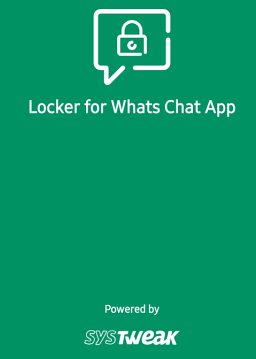A čo robiť, keď WhatsApp Web nefunguje

WhatsApp Web nefunguje? Nebojte sa. Tu sú niektoré užitočné tipy, ktoré môžete vyskúšať, aby sa WhatsApp opäť rozbehol.
Očakávate správu od priateľa. Keď konečne začujete zvuk upozornenia, ponáhľate sa skontrolovať svoj telefón, aby ste videli, že ste nedostali správu, na ktorú čakáte. Keďže dostanete rovnaký zvuk upozornenia pre všetky správy WhatsApp, neexistuje spôsob, ako zistiť, od koho správa je. Alebo existuje?
Dobrou správou je, že WhatsApp má na výber veľké množstvo zvukov upozornení. Dokonca vám umožňuje pridať vlastný zvuk upozornenia, či už ho máte na svojom zariadení so systémom Android, alebo ho získate z aplikácie tretej strany. Pozrime sa, ako môžete zmeniť zvuk upozornení pre všetky vaše kontakty alebo len pre niektoré z nich.
Otvorte WhatsApp a otvorte kontakty, ktorých zvuk upozornenia chcete zmeniť. Klepnite na bodky vpravo hore a vyberte Zobraziť kontakt .
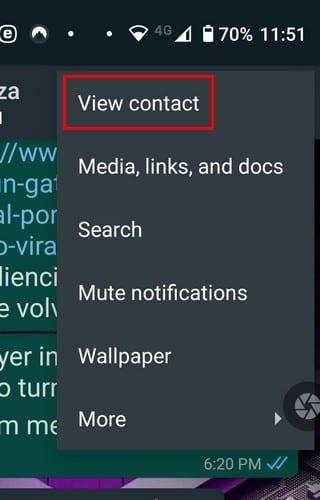
Keď ste v nastaveniach kontaktu, vyhľadajte a klepnite na možnosť Vlastné upozornenia. Mal by byť druhý dole.
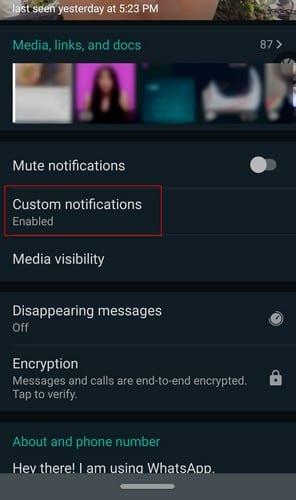
V hornej časti uvidíte pole pre možnosť Použiť vlastné upozornenia . Začiarknite toto políčko a budú k dispozícii ďalšie možnosti. Klepnite na tón upozornenia a vyberte si z možností, ktoré WhatsApp ponúka, alebo môžete klepnúť na možnosť pridať vyzváňací tón na samom konci a vybrať si jeden zo svojho zariadenia.
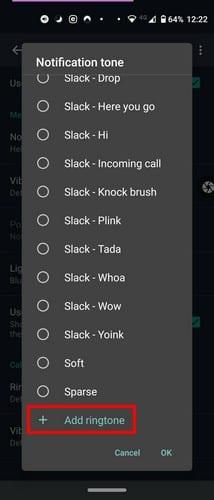
Ak máte nainštalovanú aplikáciu ako Zedge , po klepnutí na možnosť zvuku upozornení sa zobrazí ikona aplikácie. Klepnite na ikonu Zedge a prejdite do sekcie zvuku upozornení aplikácie. Vyhľadajte tón, ktorý sa vám páči, a stiahnite si ho. Nezabudnite ho nastaviť ako tón alebo ho pridať do priečinka médií.
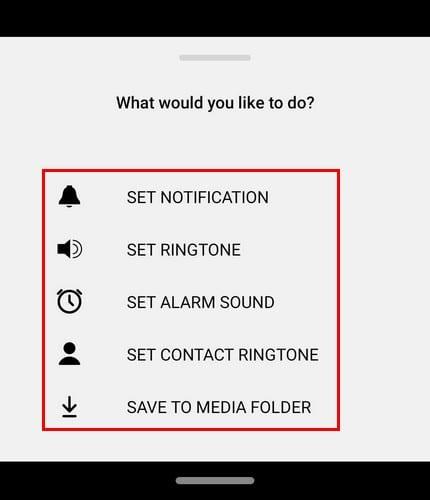
Pokiaľ ste v sekcii upozornení WhatApp, môžete tiež zapnúť alebo vypnúť možnosť vibrovania upozornení. Ak nechcete zmeškať ani jedno upozornenie, môžete tiež prepnúť možnosť Používať upozornenia s vysokou prioritou.
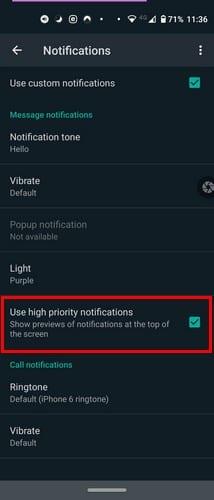
Ak chcete nový začiatok pre všetky svoje kontakty WhatsApp, klepnite na bodky vpravo hore a prejdite na Nastavenia.
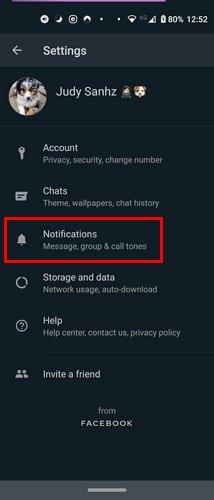
Klepnite na možnosť upozornení a dostanete sa do nastavení upozornení. Klepnite na možnosť Tón upozornenia a vyberte si nový tón.
Kto nie je v skupine WhatsApp , však? Ak ste v niekoľkých, možno vás bude zaujímať, ak každej skupine pridelíte vlastný zvuk upozornenia. Budete tak vedieť, či sa vám oplatí zdvihnúť telefón alebo nie.
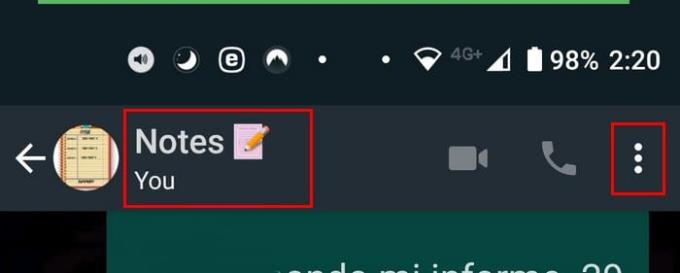
Otvorte WhatsApp a otvorte skupinu, ktorej zvuk upozornenia chcete zmeniť. Prejdite na informácie o skupine klepnutím na názov skupiny v hornej časti alebo klepnutím na bodky vpravo hore. Možnosť Vlastné upozornenia bude druhá v zozname. Začiarknite políčko vedľa možnosti Použiť vlastné upozornenia v hornej časti. Ak nezačiarknete políčko pre túto možnosť, ostatné možnosti upozornení nebudú k dispozícii.
Ak chcete zmeniť zvuk upozornenia, klepnite na Tón upozornenia a vyberte si nový zvuk. Môžete si vybrať svoj nový zvuk zo svojho zariadenia so systémom Android alebo z aplikácie tretej strany, ktorú ste si už nainštalovali.
Zmena každú chvíľu je v poriadku. Týmto spôsobom si môžete vychutnať najnovšie zvuky upozornení. Ak vám niekedy chýbajú zvuky, ktoré používate, vždy sa môžete vrátiť a zmeniť ich. Ako často prepínate medzi zvukmi upozornení? Podeľte sa o svoje myšlienky v komentároch nižšie.
WhatsApp Web nefunguje? Nebojte sa. Tu sú niektoré užitočné tipy, ktoré môžete vyskúšať, aby sa WhatsApp opäť rozbehol.
Zistite, ako je jednoduché pridať nový kontakt na WhatsApp pomocou vášho vlastného QR kódu, aby ste ušetrili čas a pridali kontakty ako profesionál.
Stlmte skupinové textové správy v Android 11, aby ste udržali upozornenia pod kontrolou pre aplikáciu Správy, WhatsApp a Telegram.
Niektorí používatelia sa sťažovali, že WhatsApp nesťahuje mediálne súbory. Preskúmali sme túto záležitosť a našli päť riešení na jej opravu.
Potrebovali ste niekedy niekoho zablokovať na WhatsApp? Či už je to kvôli toxickému vzťahu, nepríjemným správam alebo čomukoľvek inému, urobiť krok na zablokovanie určitého používateľa je veľké rozhodnutie.
Tento blog vám pomôže skryť vaše rozhovory a uzamknúť vaše chaty WhatsApp bez ich archivácie pomocou aplikácie Locker for Whats Chat.
Opravte chybu nepresného dátumu telefónu v aplikácii WhatsApp s našimi jednoduchými krokmi. Aktualizujte aplikáciu a systém Android pre najlepší výkon.
Hoci je WhatsApp skvelý nástroj, možno sa pristihnete, že sa budete chcieť zbaviť svojho účtu. Jednoduché odinštalovanie aplikácie v skutočnosti neodstráni
Pre väčšinu používateľov telefónov je lepšie, ak ich aplikácie a systém používajú tmavšiu farebnú schému – je to lepšie pre oči, menej rušivé v tmavšom prostredí,
Ak si chcete vypočuť zvukové správy na WhatsApp bez toho, aby o tom odosielateľ vedel, prepošlite správu niekomu inému alebo povoľte režim v lietadle.
Zistite, ako odpovedať na konkrétnu správu v aplikácii Whatsapp.
Je dobre známou skutočnosťou, že väčšina aplikácií, ktoré vlastní Facebook, má teraz funkciu „Príbehy“. Je tiež prítomný na WhatsApp vo forme „WhatsApp Status“. Bohužiaľ, väčšina používateľov sa musí uchýliť k tomu, aby urobila snímku obrazovky.
Stlmenie chatov WhatsApp vám môže poskytnúť pokoj, keď máte tendenciu dostávať veľa správ. Snažíte sa zostať na vrchole a odpovedať čo najviac
Pridajte trochu života do svojich nálepiek WhatsApp pridaním zvuku. Tu je návod.
Nenávidíte, keď niekomu pošlete WhatsApp a on sa na správu pozrie večnosť? Buď vaše správy ignorujú, alebo áno
Skupiny na WhatsApp sú skvelým spôsobom, ako zdieľať informácie a chatovať s viacerými ľuďmi naraz... ale medzi spamom a skupinami, ktoré prežijú svoje
Pred rokom 2019 bolo jediným spôsobom, ako zabrániť niekomu pridať niekoho iného do skupiny, zablokovať správcov skupiny osobne. Toto predstavovalo všelijaké
Zistite, ako zistiť, či si na vás niekto zablokoval WhatsApp, Instagram alebo Facebook.
Čo sa stane, ak neprijmete nové zmluvné podmienky WhatsApps? Nie je to pekné.
Zistite, či WhatsApp zdieľa vaše súkromné informácie s Facebookom od roku 2016. Čaká sa však tri dni.
Po rootnutí telefónu s Androidom máte plný prístup k systému a môžete spúšťať mnoho typov aplikácií, ktoré vyžadujú root prístup.
Tlačidlá na vašom telefóne s Androidom neslúžia len na nastavenie hlasitosti alebo prebudenie obrazovky. S niekoľkými jednoduchými úpravami sa môžu stať skratkami na rýchle fotografovanie, preskakovanie skladieb, spúšťanie aplikácií alebo dokonca aktiváciu núdzových funkcií.
Ak ste si nechali notebook v práci a musíte poslať šéfovi urgentnú správu, čo by ste mali urobiť? Použite svoj smartfón. Ešte sofistikovanejšie je premeniť telefón na počítač, aby ste mohli jednoduchšie vykonávať viac úloh naraz.
Android 16 má widgety uzamknutej obrazovky, ktoré vám umožňujú meniť uzamknutú obrazovku podľa vašich predstáv, vďaka čomu je uzamknutá obrazovka oveľa užitočnejšia.
Režim Obraz v obraze v systéme Android vám pomôže zmenšiť video a pozerať ho v režime obraz v obraze, pričom video si môžete pozrieť v inom rozhraní, aby ste mohli robiť iné veci.
Úprava videí v systéme Android bude jednoduchá vďaka najlepším aplikáciám a softvéru na úpravu videa, ktoré uvádzame v tomto článku. Uistite sa, že budete mať krásne, magické a elegantné fotografie, ktoré môžete zdieľať s priateľmi na Facebooku alebo Instagrame.
Android Debug Bridge (ADB) je výkonný a všestranný nástroj, ktorý vám umožňuje robiť veľa vecí, ako je vyhľadávanie protokolov, inštalácia a odinštalovanie aplikácií, prenos súborov, rootovanie a flashovanie vlastných ROM, vytváranie záloh zariadení.
S aplikáciami s automatickým klikaním. Pri hraní hier, používaní aplikácií alebo úloh dostupných na zariadení nebudete musieť robiť veľa.
Aj keď neexistuje žiadne zázračné riešenie, malé zmeny v spôsobe nabíjania, používania a skladovania zariadenia môžu výrazne spomaliť opotrebovanie batérie.
Telefón, ktorý si momentálne veľa ľudí obľúbi, je OnePlus 13, pretože okrem vynikajúceho hardvéru disponuje aj funkciou, ktorá existuje už desaťročia: infračerveným senzorom (IR Blaster).